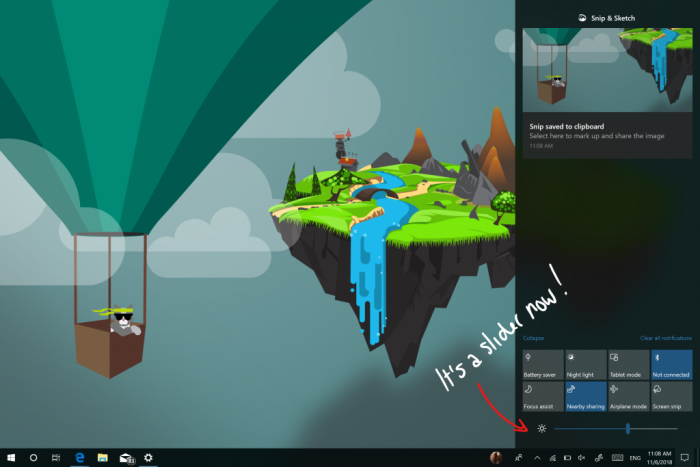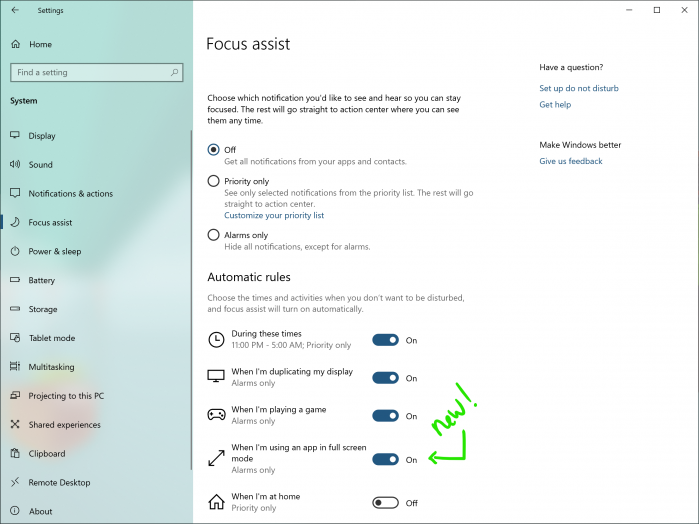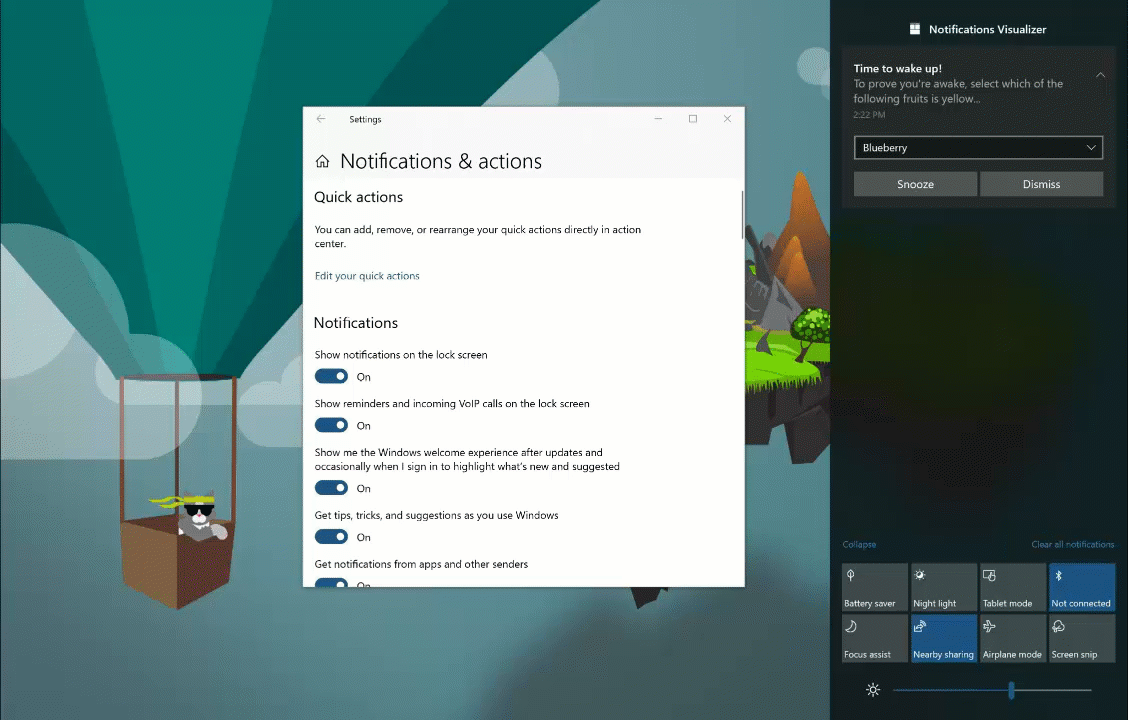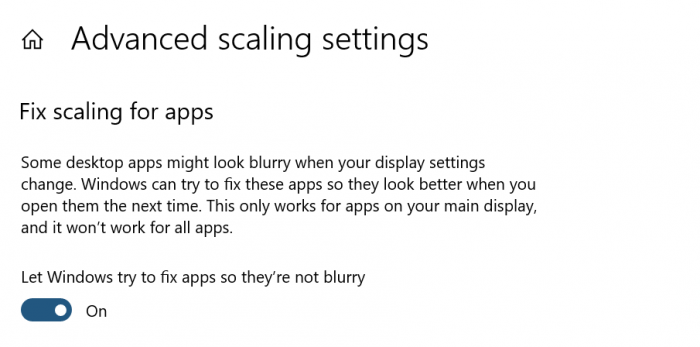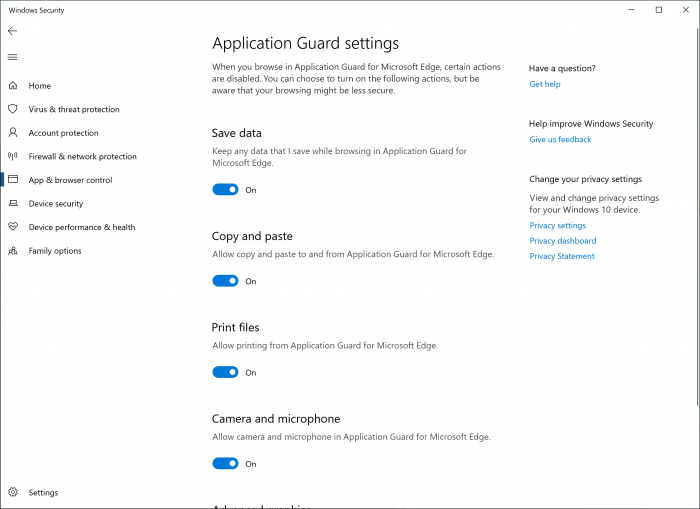面向Fast通道以及启用Skip Ahead选项的用户,微软于今天发布了Windows 10 Build 18277版本更新。作为Windows 10 19H1的最新预览更新,重点改善Action Center、Focus Assist以及对High DPI显示器的支持,引入更多新Emoji等等。
Windows 10 Build 18277版本详细更新日志
不断改进专注助手(Focus Assist)
该功能自Windows 10四月更新中开始引入,有点类似于手机端的免打扰功能。在启用之后可以不受社交媒体或者其他通知的干扰,此外用户还可选择在特定的时间段自动开启这一功能。
在今天发布的版本更新中,微软进一步改善了这项功能。新添加的功能允许用户在全屏模式下不受这些通知干扰。例如当用户全屏观看电影、学习、制作Office文档的时候,启用该选项之后就不会向用户发送通知,以便于用户在退出全屏模式之前保持通知安静。
改善Action Center
根据用户的反馈,新版Action Center中亮度的调节已经从按钮更换为滑块。此外用户可以直接从Action Center上自定义Quick Action,而不需要进入设置应用中。这就意味着用户可以更方便地在当前页面进行快速排列。
全新的Emoji 12
在今天的版本更新中,Windows Insider成员有望率先体验到我们为Emoji 12准备的Emoji符号。用户可以通过Emoji面板(Win+.)以及触控虚拟键盘进行使用。
注意:目前Emoji 12的完整Emoji列表仍然处于Beta状态,所以在正式版中部分Emoji可能会有调整。
改善对High DPI的支持
过去几年间,微软大幅改进了High DPI显示器对Win32应用的支持。在Windows 10 19H1中我们将默认启用新设置,自动解决缩放问题,从而减少用户看到“修复模糊应用”通知次数。
Windows Security获得Windows Defender Application Guard额外设置
Insider可以注意到隔离浏览中新增选项,允许用户对Edge浏览器使用Application Guard访问摄像头和麦克风进行管控。要在Application Edge for Microsoft Edge中打开此功能,必须已在设置>隐私>麦克风和设置>隐私>摄像头中为设备打开摄像头和麦克风设置。